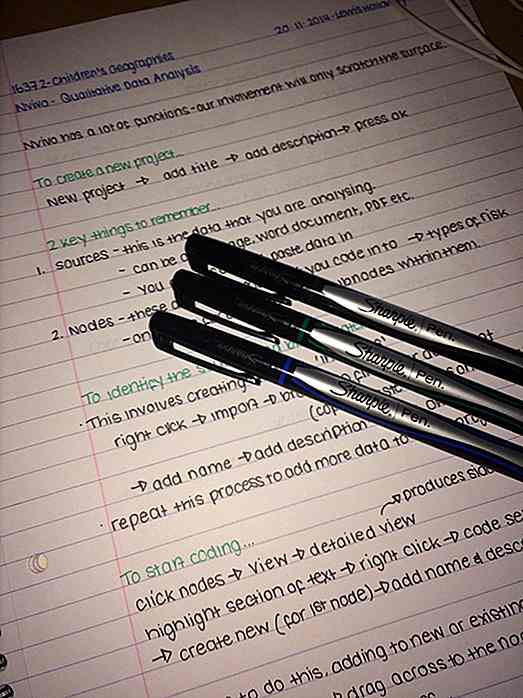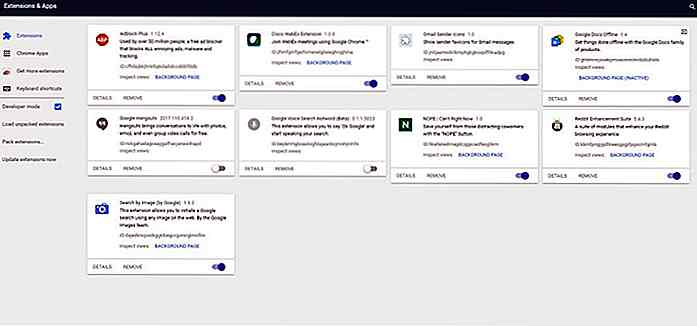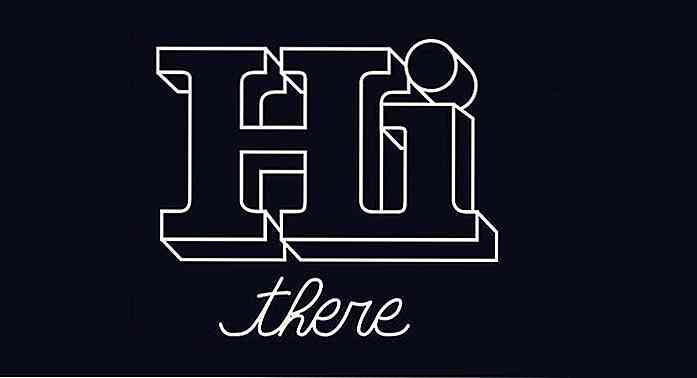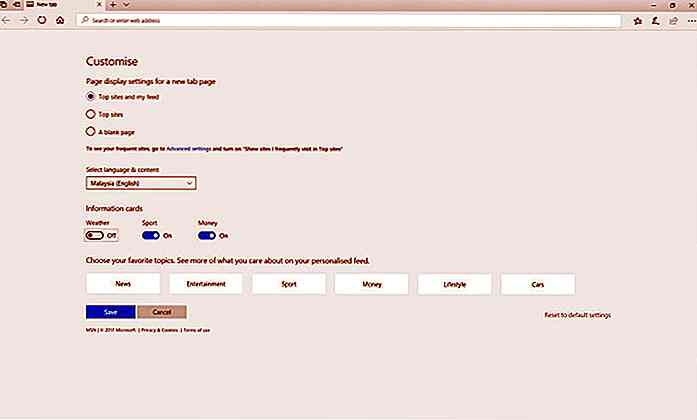de.hideout-lastation.com
de.hideout-lastation.com
So erstellen Sie benutzerdefinierte WordPress Template Tags
Erstellen eines WordPress Theme ist so einfach mit Vorlagen-Tags . Sie können the_title() hinzufügen, um den Post- oder the_title() anzuzeigen, und Sie können the_content(), um Post- oder Seiteninhalte anzuzeigen. Es gibt viele weitere Template-Tags in WordPress, mit denen wir andere Dinge anzeigen können .
Wenn Sie jedoch nur bestimmte Elemente zu Ihrem Thema anzeigen möchten, sollten Sie möglicherweise ein eigenes Vorlagen-Tag erstellen . Im heutigen Tutorial werden wir Sie durch diesen nicht allzu komplizierten Prozess führen. Beginnen wir mit den Grundlagen.
Grundlegende Vorlage Tag
Wenn Sie sich die WordPress Core-Quellen anschauen, werden Sie feststellen, dass ein Template-Tag im Grunde eine PHP-Funktion ist, die eine Reihe von Codes mit einigen Parametern ausführt .
Um ein eigenes Template-Tag zu erstellen, können Sie beispielsweise eine PHP-Funktion in functions.php innerhalb Ihres Theme-Verzeichnisses schreiben.
Funktion my_template_tag () {echo 'Dies ist meine Vorlage'; } Dann können Sie in Ihren anderen single.php, zB single.php oder page.php, die Funktion hinzufügen.
Dadurch wird die Vorlage "Dies ist meine Vorlage" angezeigt, die in der Funktion my_template_tag() .
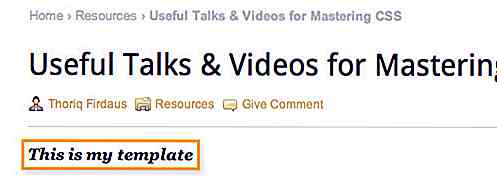
Erstellen Sie eine WordPress-Vorlage ist wirklich so einfach. Okay, lassen Sie uns nun ein etwas fortgeschritteneres Beispiel betrachten.
Seitenaufzählungs-Template-Tag
In diesem Beispiel erstellen wir eine Vorlage , die die Anzahl der Aufrufe für jeden Post und jede Seite anzeigt.
Installieren und aktivieren Sie zunächst WordPress.com Stat in Jetpack . Und stellen Sie sicher, dass Sie Jetpack mit WordPress.com verbunden haben. Der Grund für die Verwendung von WordPress.com Stat besteht darin, dass die View- Daten in WordPress.com und nicht in unserer eigenen Datenbank gespeichert werden. Dies könnte unsere Serverlast reduzieren.
Erstellen Sie eine Funktion in Ihrer functions.php mit dem Namen the_view(), etwa so:
Funktion the_view () {} Wir werden die Funktion (das Template-Tag) in eine Seite oder einen Post setzen, also müssen wir die Seite und Post-ID-Nummer bekommen. Dies kann mit get_the_ID(); abgerufen werden get_the_ID(); .
Funktion the_view () {$ id = get_the_ID (); } Wir können dann eine Funktion verwenden, um die Anzahl der Ansichten von WordPress.com Stats mit stats_get_csv(); . Diese Funktion akzeptiert mehrere Parameter (finden Sie die vollständige Liste hier).
In unserem Fall müssen wir die days hinzufügen, die den Zeitbereich der Anzahl der post_id angeben, und die post_id .
Funktion the_view () {$ id = get_the_ID (); $ page_view = stats_get_csv ('postviews', 'Tage = -1 & post_id ='. $ id. ''); } Da wir im obigen Code den Parameter days auf -1, erhalten wir die Anzahl der Aufrufe der angegebenen Post-ID von Anfang an ab dem Zeitpunkt, an dem das WordPress.com Stat-Plugin aktiviert wird.
Sobald wir die Nummer haben, müssen wir sie einfach wie folgt wiedergeben.
Funktion the_view () {$ id = get_the_ID (); $ page_view = stats_get_csv ('postviews', 'Tage = -1 & post_id ='. $ id. ''); echo $ page_view [0] ['views']; } Das ist es, unser neues Template-Tag zum Anzeigen der Anzahl der Seitenaufrufe ist fertig. Sie können irgendwo in page.php oder single.php. Beispielsweise:
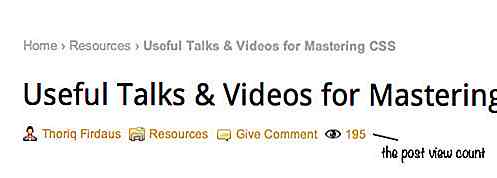
Wenn Sie Fragen haben, können Sie sie gerne in den Kommentarbereich unten einfügen.

8 Möglichkeiten, Ihren Chef um Freizeit zu bitten
Jeder, der seine Arbeit gut gemacht hat , verdient es, die Sonne, den Strand, die Berge zu genießen ... naja, im Grunde genommen ein Qualitätsurlaub. Außerdem kann eine gute Urlaubszeit die Produktivität verbessern und Ihnen eine frische Dosis Motivation für Ihre Arbeit geben.Die Leute greifen normalerweise dazu, sich krank zu melden, nur um sich eine Auszeit zu nehmen und einen Aufschub von den täglichen Regungen der Arbeit zu finden. Der
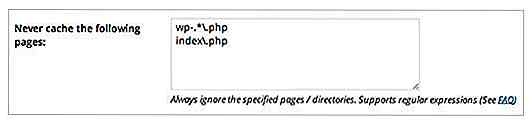
Wie man XML-Sitemaps vom Zwischenspeichern in WordPress ausschließt
Die Verwendung von Caching-Plugins ist wahrscheinlich der einfachste Weg, um Ihre WordPress-Website zu beschleunigen. Sie können Ihre Sitemap jedoch auch im Cache speichern, und das ist keine gute Idee.Die XML-Sitemap sollte immer die neuesten Posts und URLs Ihrer Website enthalten, damit Suchmaschinen die neueste Version dessen, was aktualisiert wurde, erhalten.